在安装Windows7操作系统时,使用U盘进行安装是一种快捷方便的选择。本文将详细介绍如何制作W7U盘安装系统,让你能够轻松完成系统安装。

标题和
1.准备工作:
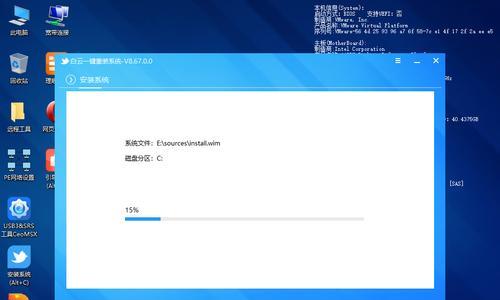
在制作W7U盘安装系统之前,我们需要准备一个U盘(容量大于4GB)和Windows7系统镜像文件(ISO格式),确保电脑的USB接口正常工作。
2.下载Windows7USB/DVDDownloadTool:
我们需要下载并安装“Windows7USB/DVDDownloadTool”这个官方工具,通过该工具能够快速制作W7U盘安装系统。
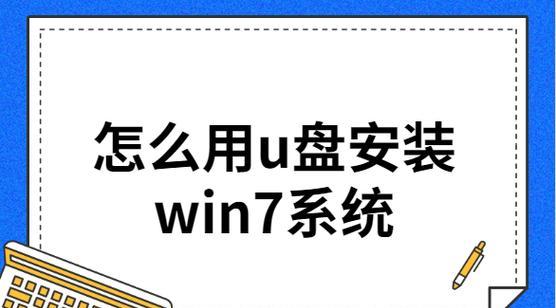
3.插入U盘并打开工具:
将准备好的U盘插入电脑的USB接口,并打开“Windows7USB/DVDDownloadTool”。
4.选择ISO文件:
在工具界面中,点击“浏览”按钮,选择你事先准备好的Windows7系统镜像文件(ISO格式),然后点击“下一步”。
5.创建可启动的USB设备:
在下一个界面中,选择“USB设备”,然后点击“下一步”,工具将开始创建可启动的U盘安装系统。
6.选择U盘:
在这一步,你需要从下拉列表中选择你要用来制作安装系统的U盘,确保选择正确,然后点击“开始复制”。
7.等待复制完成:
工具将开始复制ISO文件到U盘中,并将其转化为可启动的安装系统。这个过程可能需要一些时间,请耐心等待。
8.完成复制:
当复制过程完成后,工具会提示你制作W7U盘安装系统已经完成。此时你可以拔出U盘,准备进行系统安装了。
9.设置电脑从U盘启动:
在安装系统之前,你需要进入电脑的BIOS设置,并将启动顺序调整为从U盘启动。具体步骤可参考电脑的使用手册。
10.启动安装系统:
将制作好的W7U盘插入电脑,重启电脑,系统将会从U盘启动,进入Windows7安装界面。
11.安装Windows7:
在安装界面中,按照提示逐步进行Windows7操作系统的安装。你可以选择语言、键盘布局、进行分区设置等。
12.安装完成:
当所有安装步骤完成后,系统将会自动重启。此时你可以拔出U盘,并根据需要进行后续的系统设置。
13.注意事项:
在制作W7U盘安装系统的过程中,确保U盘中没有重要数据,因为制作过程会格式化U盘,导致数据丢失。
14.其他安装方法:
除了使用“Windows7USB/DVDDownloadTool”这个官方工具,你还可以使用其他第三方工具来制作W7U盘安装系统。
15.结束语:
通过本文的步骤,你已经学会了如何制作W7U盘安装系统。这个方法不仅能够节省时间,还能够在需要安装系统时提供更方便的选择。祝你成功安装Windows7操作系统!





